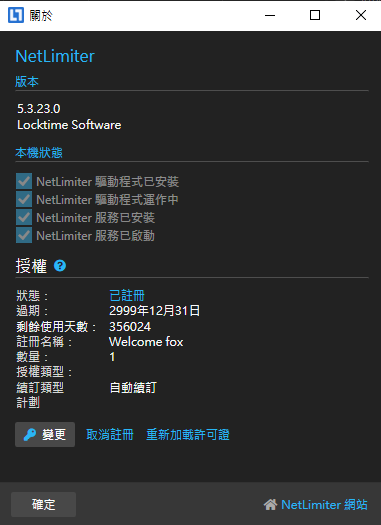
|
發佈時間: 2025-3-29 16:01
正文摘要:☑️ 軟體基本資訊 【軟體名稱】:NetLimiter Pro 【軟體版本】:5.3.23 【版本類型】:安裝版 【軟體語言】:多國語言 【檔案大小】:8MB 【上傳日期】:2025/03/28 【作業系統】:Windows 7/8/10/11 ☑️ 軟體介紹 NetLimiter Pro 是一款功能強大的 Windows 平台網路流量控制和監控工具,被譽為「Windows 上的防火牆和流量塑形器」。它提供了全面的網路活動監控和管理功能,讓使用者能夠完全掌控系統中每個應用程式的網路使用情況。 透過 NetLimiter Pro,您可以實時查看哪些應用程式正在連接網路、使用多少頻寬,並能夠為每個程式設定精確的上傳和下載速度限制。這款工具特別適合需要優化網路使用的情境,例如在有限頻寬環境下確保重要應用優先獲得網路資源,或者防止某些程式佔用過多頻寬影響整體網路體驗。 NetLimiter Pro 5.3.23 版本帶來了更穩定的效能、更完善的兼容性以及更直觀的使用者介面,是網路管理員、開發者和普通用戶管理網路流量的理想選擇。 ☑️ 主要功能特色 全面的流量監控 • 實時監控系統中所有應用程式的網路流量 • 詳細顯示每個應用程式的上傳和下載速度 • 提供圖形化界面,直觀展示流量使用情況 • 長期統計功能,記錄歷史網路使用模式 精確的頻寬控制 • 為單個應用程式設定上傳和下載速度限制 • 支援多種速度單位設定(KB/s, MB/s) • 可建立複雜的限速規則,根據時間、網路介面等條件自動調整 • 優先級設定,確保重要應用獲得足夠頻寬 強大的過濾和阻擋功能 • 類似防火牆的功能,可阻擋特定應用程式的網路存取 • 支援基於 IP 地址、端口和協議的過濾規則 • 可設定白名單和黑名單,精確控制網路連接 • 支援臨時阻擋和永久阻擋選項 詳細的連接管理 • 顯示所有活動的網路連接及其詳細資訊 • 可查看每個連接的源目標 IP、端口和協議 • 支援直接從界面中終止不需要的連接 • 連接歷史記錄,追蹤過去的網路活動 規則和過濾器系統 • 建立複雜的自動化規則,根據條件執行操作 • 支援多種觸發條件:時間、應用程式、網路介面等 • 可設定規則優先級,處理規則衝突 • 規則匯出和匯入功能,方便在多台電腦間共享設定 系統整合和通知 • 系統托盤圖標,提供快速存取和狀態顯示 • 自定義警報和通知,當達到特定條件時提醒用戶 • 支援命令行操作,可與其他系統工具整合 • 低資源佔用,不影響系統整體效能 統計和報告功能 • 生成詳細的網路使用報告 • 支援多種時間範圍的數據分析:日、週、月 • 可匯出統計數據,用於進一步分析 • 視覺化圖表,直觀展示網路使用趨勢 ☑️ Pro 版特點 • 支援遠端管理功能,可從網路中的另一台電腦控制 • 提供更詳細的統計數據和報告功能 • 支援更複雜的規則設定和條件組合 • 優先技術支援和更新 • 支援多用戶環境和進階權限管理 • 提供 API 接口,可與其他管理工具整合 • 無廣告和功能限制 ☑️ 適用對象 • 網路管理員和 IT 專業人員 • 需要優化家庭網路使用的個人用戶 • 開發者和測試工程師,需要模擬不同網路條件 • 有限頻寬環境下的多用戶共享網路 • 需要監控網路使用情況的家長 • 對網路安全和隱私有較高要求的用戶 • 遊戲玩家,需要確保遊戲應用獲得足夠頻寬 • 視頻會議和串流媒體用戶,需要穩定的網路體驗 ☑️ 軟體截圖 ☑️ 使用教學 基本監控操作: 1. 安裝並啟動 NetLimiter Pro 2. 主界面將自動顯示當前所有連接網路的應用程式 3. 每個應用程式旁邊會顯示實時的上傳和下載速度 4. 點擊應用程式名稱可展開查看該應用的所有連接詳情 5. 使用頂部的過濾選項可以按名稱、類型或活動狀態篩選應用程式 設定速度限制: 1. 在主界面中右鍵點擊想要限制的應用程式 2. 選擇「限制」選項 3. 在彈出的對話框中設定下載和上傳的速度限制 4. 可選擇速度單位(KB/s 或 MB/s) 5. 點擊「確定」應用設定 6. 被限制的應用程式旁會出現限速圖標 建立過濾規則: 1. 點擊頂部菜單的「規則」選項 2. 選擇「新建規則」 3. 在規則編輯器中設定規則名稱 4. 選擇適用的應用程式、網路介面和條件 5. 設定要執行的動作(限速、阻擋等) 6. 設定規則的優先級 7. 點擊「保存」完成規則創建 監控特定連接: 1. 切換到「連接」標籤頁 2. 查看當前所有活動的網路連接 3. 可按 IP 地址、端口或協議進行過濾 4. 右鍵點擊特定連接可查看詳情或終止連接 5. 使用頂部的圖表可視化查看連接的數據傳輸情況 查看統計報告: 1. 切換到「統計」標籤頁 2. 選擇要查看的時間範圍(今天、昨天、本週等) 3. 查看各應用程式的網路使用量統計 4. 使用圖表功能直觀查看使用趨勢 5. 可導出數據進行進一步分析 ☑️ 下載連結 KatFile: https://katfile.com/60kvl1jsg1fv Fikper: https://fikper.com/dsdQqWHC9D Fast-down: https://down.fast-down.com/albfujyjmmu2 Mdiaload: https://down.mdiaload.com/36xpvsifbcgf Uploady: https://uploady.io/j9li3prutl3i REEdlink: https://frdl.is/tfkbqxjrqdcd ☑️ 常見問題解答 Q1: NetLimiter 是否會影響整體網路速度? A1: NetLimiter 本身不會降低您的網路速度,它只是一個監控和控制工具。除非您主動設定了限速規則,否則它不會影響您的正常網路連接速度。該軟體設計為低資源佔用,對系統效能影響極小。 Q2: 如何區分系統程序和普通應用程式的網路使用? A2: NetLimiter 在主界面中會清楚標示不同類型的程序。系統程序通常會顯示為不同的圖標或顏色。您也可以使用過濾功能,選擇只顯示系統程序或非系統程序,以便更好地管理它們。 Q3: 設定的規則在電腦重啟後是否會保留? A3: 是的,所有在 NetLimiter 中設定的規則都會被保存,並在系統重啟後自動加載。軟體會在系統啟動時自動運行(除非您更改了此設定),確保您的網路控制策略始終有效。 Q4: 我可以為不同的網路連接(如有線和無線)設定不同的規則嗎? A4: 可以。NetLimiter 允許您基於網路介面創建規則。在規則編輯器中,您可以指定規則適用的網路介面,這樣就可以為有線網路和無線網路設定不同的控制策略。 Q5: NetLimiter 能否幫助識別和解決網路問題? A5: 是的,NetLimiter 可以幫助診斷多種網路問題。通過監控哪些應用程式正在使用網路以及它們的連接狀態,您可以識別可能導致網路緩慢或不穩定的問題應用。它還可以幫助發現可疑的網路活動,提高網路安全性。 ☑️ 更新日誌 v5.3.23 (2025/03/28) - 改進了與 Windows 11 最新版本的兼容性 - 優化了高 DPI 顯示器下的界面顯示 - 修復了多顯示器環境下的窗口定位問題 - 增強了網路連接監控的穩定性 - 改進了統計數據的收集和處理效率 v5.3.10 (2025/01/15) - 新增了更詳細的網路連接分析工具 - 改進了規則編輯器的用戶體驗 - 優化了系統資源使用 - 修復了特定情況下統計數據不準確的問題 - 增加了更多自定義通知選項 v5.2.8 (2024/11/20) - 增加了對新網路協議的支持 - 改進了圖形界面的響應速度 - 修復了與某些防病毒軟件的兼容性問題 - 優化了長時間運行時的內存使用 - 新增了更多報告和數據導出選項 |
